- Kennisbank
- Service
- Feedbackenquêtes
- Loyaliteitsonderzoeken opzetten en uitvoeren
Loyaliteitsonderzoeken opzetten en uitvoeren
Laatst bijgewerkt: 28 juli 2025
Beschikbaar met elk van de volgende abonnementen, behalve waar vermeld:
-
Service Hub Professional, Enterprise
Klantloyaliteitsenquêtes (NPS) houden bij hoe waarschijnlijk het is dat je klanten je bedrijf aanbevelen bij anderen. Je kunt dit type enquête via e-mail versturen of weergeven op elke webpagina waarop je HubSpot trackingcode is geïnstalleerd.
Let op: je moet een Service Hub seat toegewezen hebben om feedbackenquêtes te kunnen maken. Lees meer in de HubSpot Producten & Diensten catalogus.
Een klantloyaliteitsenquête opzetten:
- Ga in je HubSpot-account naar Service > Feedbackenquêtes.
- Een nieuwe enquête maken:
- Klik rechtsboven op Enquête maken.
- Klik in het linkerpaneel op Klantenloyaliteit.
- Selecteer een leveringsmethode. Klantloyaliteitsenquêtes kunnen via e-mail worden verzonden of worden geopend op een webpagina waarop de HubSpot trackingcode is geïnstalleerd. Contactpersonen hoeven niet te zijn ingesteld als marketingcontactpersonen om een enquête via e-mail te ontvangen.
- Klik rechtsboven op Maken.
- Maak, kloon of bewerk een enquête:
- Als u een nieuwe enquête wilt maken, klikt u rechtsboven op Enquête maken.
- Als u een bestaande enquête wilt klonen, gaat u met de muisaanwijzer over de enquête en klikt u op Acties.
- Als u een bestaande enquête wilt bewerken, gaat u met de muisaanwijzer over de enquête en klikt u op Bewerken.
Let op: om een e-mailenquête te verzenden, moeten gebruikers toegangsrechten voor Marketing hebben , inclusief publicatietoegang tot de e-mailtool.
Enquête
Afhankelijk van het type enquête dat u maakt, volgt u de instructies om de webpagina-enquête of e-mailenquête aan te passen.
Enquêtes op de webpagina
- In het gedeelte Enquête:
-
- Klik op het vervolgkeuzemenu Enquêtetaal en selecteer de taal waarin je de enquête wilt hebben.
- Voer uw bedrijfsnaam in.
- Klik op om het gedeelte Positie uit te vouwen:
-
- Selecteer een locatie voor de enquête op uw webpagina: Schuifvak links, schuifvak rechts, schuifvak links, schuifvak rechts of Dropdown banner.
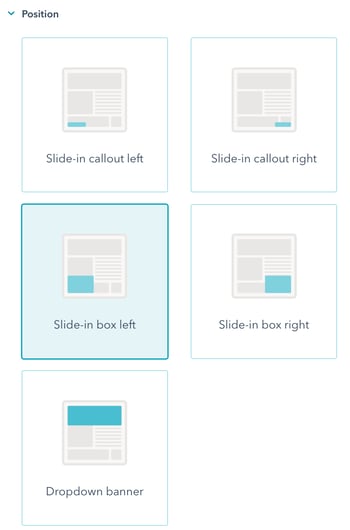
-
-
Bekijk in het rechterpaneel hoe de enquête wordt weergegeven en klik vervolgens op hettabblad Aanpassen om verder te gaan.
-
- Om de kleur van uw thema aan te passen, klikt u op om het gedeelte Thema uit te vouwen en selecteert u een standaardkleur, voert u een hexadecimale waarde in of klikt u op de kleurenkiezer aan de rechterkant.
- In het rechterpaneel geeft u een voorbeeld van de website-enquête en klikt u vervolgens op het tabblad Feedback om door te gaan.
Enquêtes per e-mail
- In het gedeelte E-mailinstellingen :
- Klik op het vervolgkeuzemenu Enquêtetaal en selecteer de taal waarin u de enquête wilt opstellen.
- Voer je bedrijfsnaam in en selecteer de naam Van en het adres Van waar je de enquête naartoe wilt sturen. U kunt de naam en het e-mailadres van elke gebruiker in uw account selecteren.
-
- Schrijf een onderwerpregel voor uw enquête-e-mail. Als u een personalisatietoken wilt opnemen, klikt u op contacts Contact token.
- Klik op om het gedeelte Geavanceerde instellingen uit te vouwen en gebruik het vervolgkeuzemenu om het kantooradres te selecteren dat in de voettekst van de e-mail wordt weergegeven.

- Klik op om het gedeelte E-mailtekst uit te vouwen en voer de tekst in die u boven aan de enquête wilt weergeven in het veld Begroeting.
- Klik op om het gedeelte Thema uit te vouwen:
- Als u een afbeelding wilt opnemen in de e-mailenquête, klikt u op om de schakelaar Uitgelichte afbeelding in te schakelen.
- Als u de kleur van uw thema wilt aanpassen, selecteert u een standaardkleur, voert u een hexadecimale waarde in of klikt u op de kleurenkiezer aan de rechterkant.
- Om het domein aan te passen dat wordt gebruikt in de voettekst van uw e-mail, bewerkt u uw logolink in uw CMS Instellingen.
- Geef in het rechterpaneel een voorbeeld van de e-mailenquête en klik vervolgens op het tabblad Feedback om verder te gaan.
Feedback
Pas de feedbackvragen aan om meer te weten te komen over waarom klanten reageerden met een afleider-, passief- of promotorscore.
- Als u een vervolgvraag wilt aanpassen voor een lage score, klikt u op het tabblad 0 - 6 Detractors.
- Als u een vervolgvraag wilt aanpassen voor een neutrale score, klikt u op het tabblad 7 - 8 Passief.
- Als u een vervolgvraag wilt aanpassen voor een hoge score, klikt u op het tabblad 9 - 10 Promotors
tabblad. - Geef in het rechterpaneel een voorbeeld van de feedbackvraag en klik vervolgens op het tabblad Bedankt om verder te gaan.

Bedankt
Pas het bedankbericht aan dat een klant te zien krijgt na het indienen van de enquête:- Navigeer naar de tabbladen met reacties om de afbeelding en tekst die worden weergegeven aan te passen:
- Als u een afbeelding wilt opnemen in het bedankbericht, klikt u op om de schakelaar Uitgelichte afbeelding in te schakelen. Als u een andere afbeelding wilt selecteren, klikt u op Vervangen. Bewerk de alt-tekst van de afbeelding in het veld Alt-tekst .
- Bewerk in het tekstveld Koptekst de tekst die boven de berichttekst wordt weergegeven.
- Voer in het tekstveld Body een bericht in dat wordt weergegeven nadat een klant zijn score heeft ingediend.
- Geef in het rechter paneel een voorbeeld van de bedankberichten en klik vervolgens op het tabblad Ontvangers of Doelgroepen om verder te gaan.
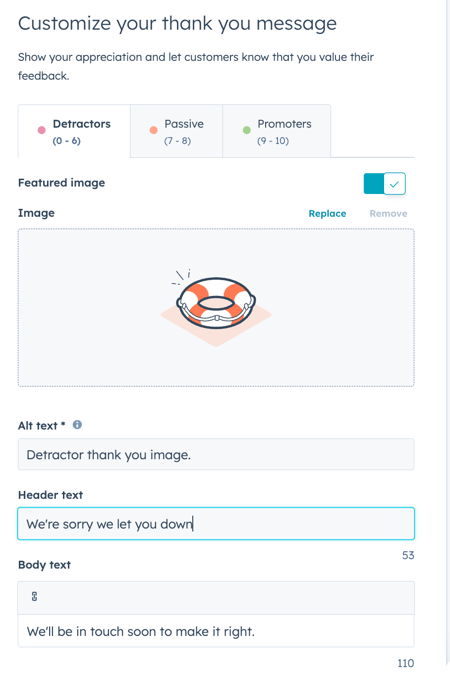
Ontvangers (alleen e-mailenquête)
Kies de ontvangers van de enquête:
- Selecteer in het gedeelte Wie de criteria waaraan uw contactpersonen moeten voldoen om een enquête te ontvangen:
- Datum klant geworden: de standaardfilter Meer dan 30 dagen geleden klant geworden wordt gebruikt.
- Contactcriteria: stel criteria in op basis van eigenschappen van contactpersonen, bedrijven, deal tickets en enquêtereacties.
- Statische contactlijsten: selecteer een van uw statische lijsten.
- Pas op het tabblad Criteria de filters aan door op de knoppen EN of OF te klikken. Je kunt criteria instellen op basis van eigenschappen van contactpersoon, bedrijf, deal of ticket.
- Standaard zullen contactpersonen die al voldoen aan de geselecteerde criteria de enquête niet ontvangen.Om deze enquête uit te voeren bij bestaande contactpersonen die aan de criteria voldoen, klik je op het tabblad Opties en vervolgens op om de optie Bestaande contactpersonen inschrijven in te schakelen.
- Als u klaar bent met het instellen van de filters, klikt u linksonder op Toepassen.
- In het gedeelte Frequentie selecteert u Terugkerend of Eenmalig. Als u Terugkerend selecteert, klikt u op het vervolgkeuzemenu en selecteert u hoe vaak de enquête moet worden verzonden.
- Klik op het tabblad Automatisering om verder te gaan.
Let op:
- Als u een terugkerende frequentie selecteert, moet de contactpersoon elke keer aan de enquêtecriteria voldoen om de enquête te ontvangen.
- Als de contactpersoon de enquête verlaat zonder deze in te vullen, wordt de enquête 14 dagen lang niet weergegeven.
Targeting (alleen webpagina)
Om op een van je webpagina's te worden weergegeven, moet de HubSpot trackingcode op die pagina zijn geïnstalleerd.
- Selecteer in het gedeelte Wie de criteria waaraan uw contactpersonen moeten voldoen om een enquête te ontvangen:
-
- Datum klant geworden: de enquête wordt verzonden naar contactpersonen die meer dan 30 dagen geleden klant zijn geworden. Als u het datumbereik wilt wijzigen, klikt u op Criteria bewerken.
- Begin vanaf nul: de enquête wordt verstuurd naar de contactpersonen die voldoen aan de criteria die u hebt ingesteld met de eigenschappen contactpersoon, bedrijf, deal en ticket. Klik op Criteria aanmaken om filters te selecteren.
- Statische lijsten: de enquête wordt verstuurd naar de contactpersonen op een van uw statische lijsten. Klik op het vervolgkeuzemenu Verzenden naar en selecteer een van uw statische lijsten.
- Selecteer in het gedeelte Waar de website-URL of queryparameters die u wilt gebruiken om aan te geven waar de enquête wordt weergegeven. Als je een enquête wilt weergeven op een van je webpagina's, moet de HubSpot-trackingcode op die pagina zijn geïnstalleerd.
-
- Klik op Regel toevoegen om meerdere targetingregels toe te voegen.
- Als je pagina's of queryparameters wilt uitsluiten waarop je niet wilt dat de enquête wordt weergegeven, klik je op Uitsluitingsregel toevoegen.

-
- Als u alle pagina's wilt opnemen die beginnen met uw doel-URL (bijvoorbeeld hubspot.com en hubspot.com/blog), voert u /* in na uw doel-URL.
- Om de enquête van een specifieke websitepagina te verwijderen, klikt u op het pictogram Prullenbak verwijderen naast de URL van de websitepagina.
- Om de enquête in te schakelen voor mobiele apparaten, schakelt u het selectievakje Enquête weergeven op kleine schermformaten in.
- Voer in het gedeelte Wanneer het aantal seconden in dat moet verstrijken voordat de enquête aan een bezoeker wordt getoond. U kunt ook de optie Bij 50% pagina scrollen selecteren.
- In het gedeelte Frequentie selecteert u Terugkerend of Eenmalig. Als u Terugkerend selecteert, klikt u op het vervolgkeuzemenu en selecteert u hoe vaak de enquête moet worden verzonden.
- Klik op het tabblad Automatisering om verder te gaan.
Let op:
- Als u een terugkerende frequentie selecteert, moet de contactpersoon elke keer aan de enquêtecriteria voldoen om de enquête te ontvangen.
- Als de contactpersoon de enquête verlaat zonder deze in te vullen, wordt de enquête 14 dagen lang niet weergegeven.
Automatisering
Webpagina enquête
- Klik op het vervolgkeuzemenu Gebruikers of teams toevoegen en selecteer de gebruikers en teams die u wilt notificeren.
- Schakel het selectievakje in om alleen meldingen te verzenden voor enquêtereacties die opmerkingen bevatten .
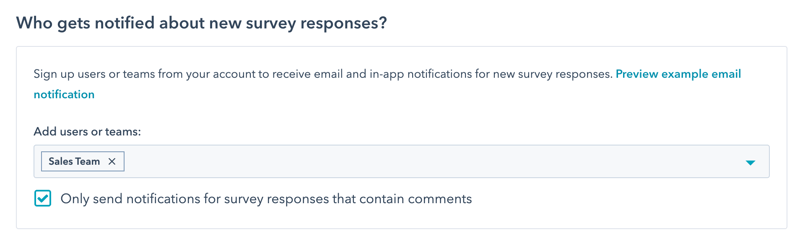
Enquête per e-mail
- Klik op het vervolgkeuzemenu Gebruikers of teams toevoegen en selecteer gebruikers en/of teams die via e-mail meldingen van enquêtereacties willen ontvangen.
- Om klanten eraan te herinneren de enquête in te vullen, klikt u op het vervolgkeuzemenu E-mail ter herinnering aan enquête verzenden en selecteert u hoeveel dagen na het verzenden van de eerste enquête de e-mail ter herinnering aan de enquête opnieuw moet worden verzonden. Schakel vervolgens de schakelaar in om de e-mail opnieuw te verzenden.

- Als u vervolgacties wilt instellen op basis van enquêtereacties, klikt u op Workflow maken onder de secties Detractors, Passives en/of Promoters. Selecteer in het rechterpaneel de acties die u wilt automatiseren of klik op Zie meer om andere acties te bekijken. Meer informatie over het gebruik van workflowacties.

Opmerking: workflows voor klantloyaliteitsenquêtes worden niet weergegeven in de workflowtool(Automatisering > Workflows) en kunnen alleen worden bewerkt vanaf dit tabblad van de enquête-instellingen.
Samenvatting
- Om een voorbeeld te bekijken van hoe uw enquête eruit zal zien op desktop, tablet en mobiel, klikt u op het vervolgkeuzemenu Acties en selecteert u Voorbeeld.
- Als u uzelf een versie van een e-mailenquête wilt sturen of de enquête op een testwebpagina wilt bekijken, klikt u op het vervolgkeuzemenu Acties en selecteert u Enquête testen.
- Als u klaar bent, klikt u op Controleren en Publiceren.
- Klik op Publiceren om uw enquête live te zetten.